アメリカに行くのに必要なESTAの申請を実際にやってみるよ、その1
2019年初めにアメリカに行く用事があったので、久しぶりにESTAの申し込みをしました。画像を交えて何に注意したらいいかなどを解説していきます。
2019/11/26現在一部リンクが使えなくなっています。
在日米国大使館・領事館のホームページにも記載がありました。一部アクセスできなくなっているようです。以下のリンクから飛んで右上の日本語を選べば接続できるようです。ご確認ください。
ESTA(エスタ)ってなんだ?
ビザ(査証)というものがあります。(ビザは、パスポートに押されるハンコだったりパスポートに貼られる写真入りのシールだったりします。)普通はどこか別の国に行くときにこのビザを持っていないと入国させてもらえません。ですが国同士の取り決めによってビザ免除される場合は条件次第でビザが必要ありません。アメリカの場合、短期で条件を満たしている人はビザは免除されます。代わりに電子渡航認証(ESTAエスタ)の手続きをする必要があります。
一部、ESTAがなくてもいい場合もあります。
陸路の場合は、I-94Wと呼ばれる黄緑色のカードに必要事項を記入して提出することになります。(たしかESTAがない頃は空路の場合もこれ書いてました)。陸路の場合でもESTAで申請しておくといくつか入力が省略できるようです。
またグアムや北マリアナ諸島に行く場合にはESTAは必須ではありません。グアム-北マリアナ諸島連邦ビザ免除プログラム(Guam-CNMI VWP)が実施されていて、日本は対象国となります。代わりに飛行機や入国審査所で配られている出入国カードを書く必要があります。(ESTAがあれば出入国カードは必要ないみたいです。)また滞在制限日数もESTAがあった方が長くなります。入国出国もスムーズです。このため特別な理由がなければESTAを取得していた方がメリットが大きいようです。
なお、ESTAが却下された場合はビザを取る必要があります。この場合はESTAの手続きはできません。ESTA申請し、却下されてしまった場合はグアムや北マリアナ諸島にもビザを取っていく必要があるようです。
ESTAの申請手続きってどこでしたらいいの?
申請手続きはインターネットから行います。ですが検索サイトで「ESTA」と入力して調べると似たようなサイトが大量に見つかります。検索サイトでは広告なども同じように表示させるため、公式サイトが埋もれているケースがあります。広告の中には【ESTAの申請ができるけど手数料が高いページ】が含まれています。代行業者さんが多いようです。詐欺のサイトもあるかもしれません。日本語でサポートしてくれたりするので全部詐欺と言うわけではないのですが、気を付ければ公式サイトからでも申請できるので公式サイトからチャレンジしてみましょう。公式サイトは以下のリンクからどうぞ。

ESTAができたばかりのころは、英語でしか申請できなかったので日本語で受け付けてくれる代行業者さんが流行りました。今は公式ページで日本語が選べるようになったので需要は減っているようです

ちゃんと申請できてないとアメリカに入国できなくなったりするんだって。あまり自信がなかったら代行業者さんを使うのもアリかも知れないね。でもどこが良いか分かりにくいから、ツアーで行くならツアーの会社に相談した方が良いかもしれないよ。詐欺の会社もあるみたいだよ。
公式サイトの見分け方
ちょっと見ただけではどれもこれも怪しく見えてしまう。本当にこのページ公式?と気になってしまう方はこれをチェックしてみましょう。ホームページのアドレスが
いつから申請したらいいの?
ギリギリになって申請手続きをすると間に合わないかも…。公式では出発の72時間(3日)前までに手続きを終えることを勧める、とアナウンスされています。申請してからすぐに承認されることもあれば承認まで数日かかることもあります。
筆者は、さらにそれより数日前までに入力しておくことをお勧めします。できれば出発の1週間前位までには終わらせておきたいですね、特に慣れていない場合は。行く場所が決まっていれば1か月前とかでもいいと思います。例えば(インターネットの調子が悪くなってつながらない)とか(支払おうと思っていたクレジットカードがロックされて使えない)とか(入力する情報、家に帰って調べなくちゃ忘れちゃった)とか色々な理由ですぐに申請できない可能性もありますしね。
行く場所が決まっててもツアー会社の予約したホテルが分からない、こんな場合でも(UNKNOWN)と書ける項目もありますので先に申請しておけますよ。分かりません(UNKNOWN)と書いておけるなら早目に書いておくこともできますね。
申請したESTAの有効期限は次のうちのどちらか早く来る方になるようです。(パスポートの有効期限)か(2年)。パスポートがそろそろ切れるという人は更新してから申請するのか、パスポートが切れたらもう一度ESTAを申請するのかを考える必要がありますね。
ESTA申請に必要なものは何でしょうか
ESTAの申請にはいくつか必要なものがあります。
クレジットカードはVISA、MasterCard、JCBなど主要各社どれでも受け付けられました。PayPalでもいいみたいです。また2019年現在はとりあえず申請して後から支払いもできるようです。ただお金を払ってから実際に審査されるので同時に払込みしておきたいですね。その他住所や連絡先も入力する必要があるのでお手元に準備しておきましょう。
できれば用意したいものとして大きな画面のパソコンやタブレットが挙げられます。ESTAの手続きをするホームページは、大きい画面用に作られているようで小さい画面では間違えてしまいそう。(入力した内容が間違いないかの確認画面があるのでそこでよくよくチェックしましょう)。今はタブレットやスマホが増えているので、今後は小さい画面でも入力しやすく間違えにくいように変わって行くかもしれませんね。
実際にESTAを申請してみるよ、その1
申請していきます。まずは情報入力前まで
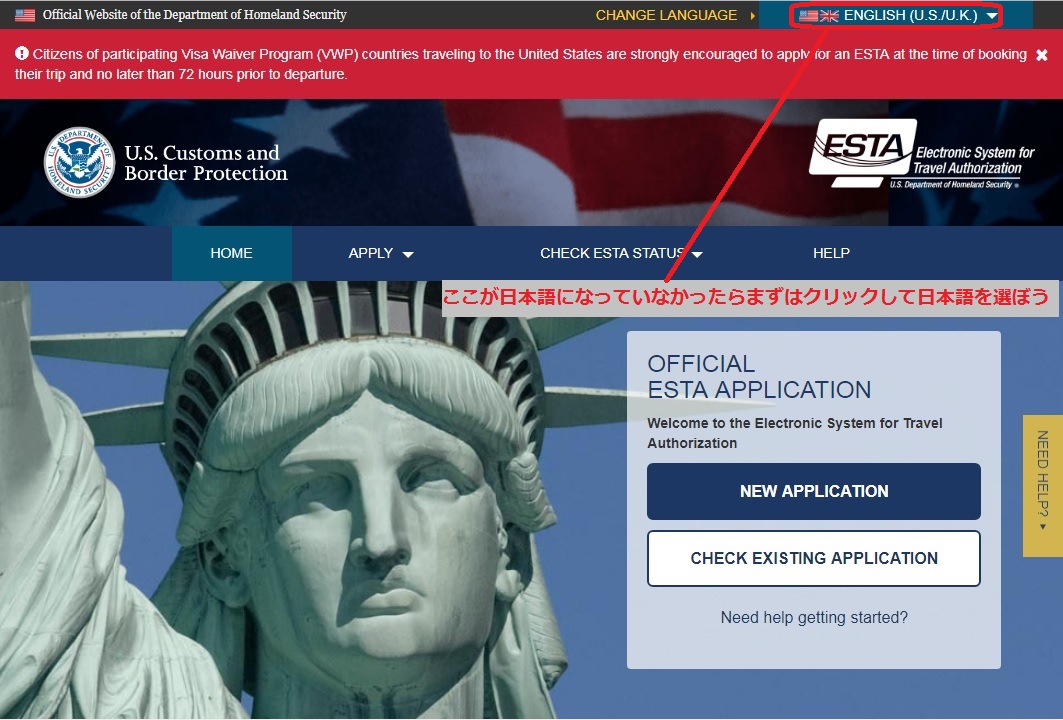
さて画面を見ながら行きます。最初の画面でもし英語になっていたら日本語表記に変更しましょう。右上にEnglishとありますのでクリックして日本語を選択します。
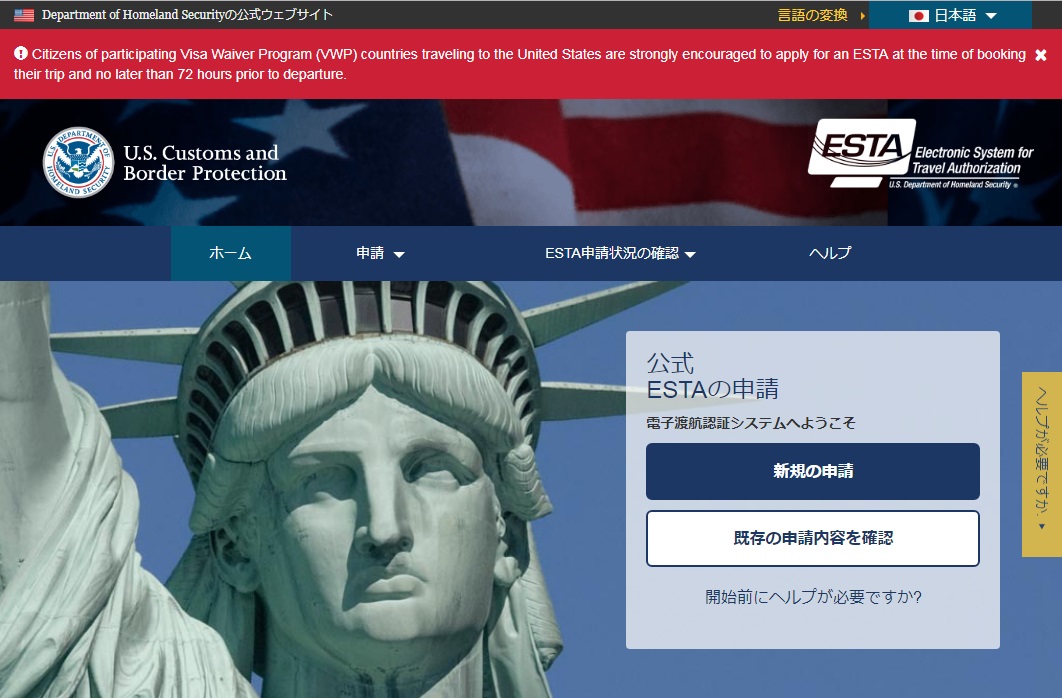
日本語になりましたか?ブラウザの機能などで翻訳して日本語に変換されることもありますが、右上から選ぶとサイト側で日本語を表示してくれるのである程度自然な日本語になります(直訳で分かりにくい事もありますが)。右上の表示が”日本語”になったことを確認したら「新規の申請」を選んで進みましょう。自由の女神の顔面(?)右です。
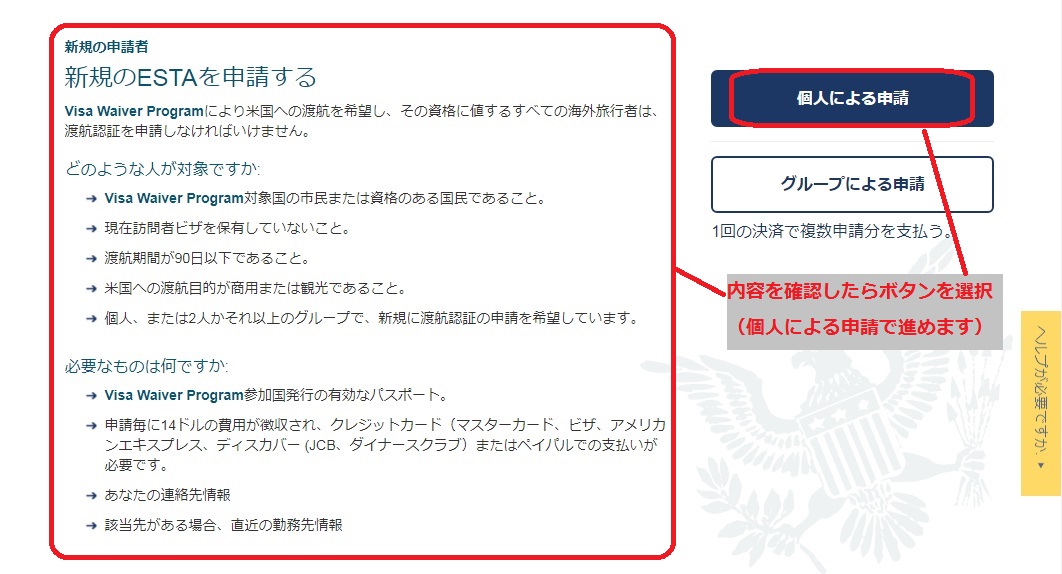
個人での申請なのかグループでの申請なのかを選びます。今回は個人による申請で話を進めていきます。「個人による申請」を押しましょう。
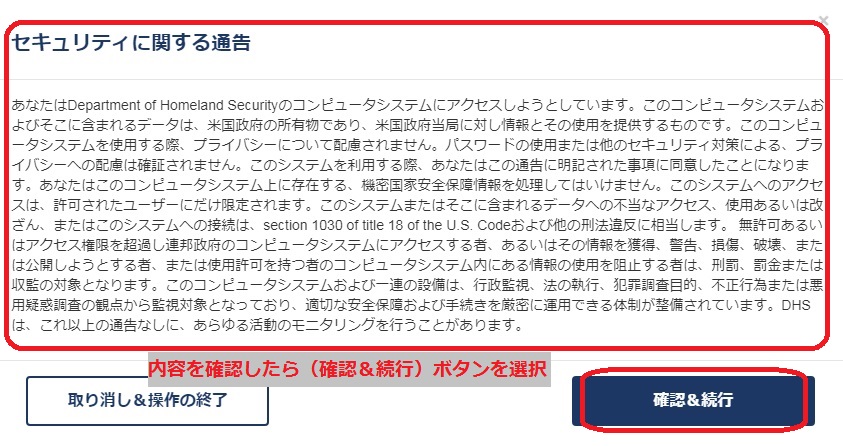
ちゃんと読んでいただきたいのですが、続けるには次の内容を確認してね、という内容です。情報を取得する事を事前に承諾する内容が書かれています。よく読んだうえで同意できる場合に右下の「確認&続行」を選びましょう。
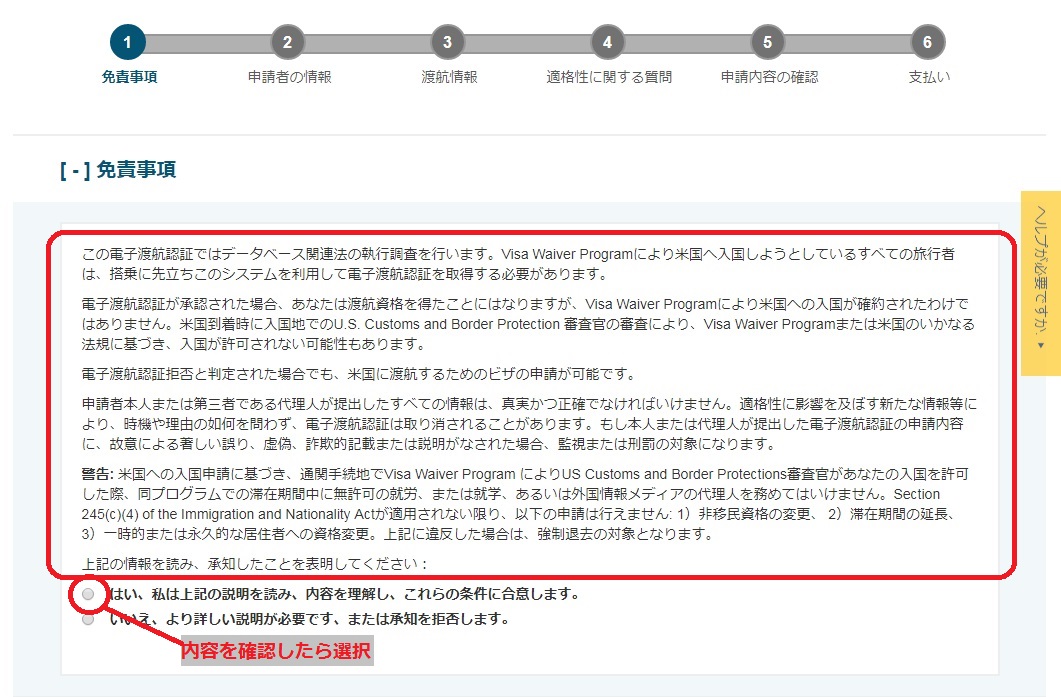
免責事項です。確認の上問題なければ「はい…」を選びます。
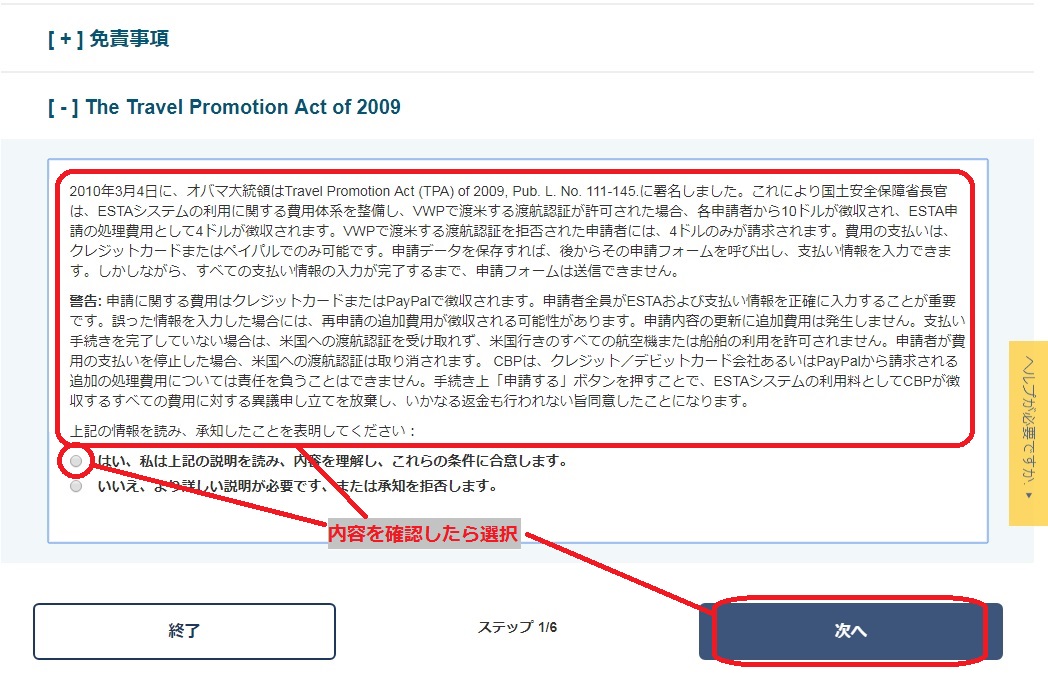
ESTAに関する費用の説明とその合意を求めているようです。よく読んで合意できる場合に「はい…」を選択します。その後、次へを押しましょう。
次は申請者の情報を入力していきます。
長くなるので次の記事でご説明しますね。




